Adobe PageMaker
Adobe PageMaker
PageMaker adalah salah satu yang pertama desktop publishing program, yang diperkenalkan pada tahun 1985 oleh Aldus , awalnya untuk Apple Macintoshdan, pada tahun 1987, untuk PC yang menjalankan Windows 1.0 . Sebagai aplikasi bergantung pada antarmuka pengguna grafis, PageMaker membantu mempopulerkan platform Macintosh dan lingkungan Windows. PageMaker bergantung pada Adobe Systems ' PostScript deskripsi bahasa halaman. Pada tahun 1994, Adobe Systems mengakuisisi Aldus dan PageMaker.
Rilis sejarah
Aldus Pagemaker 1.0 dirilis pada Juli 1985 untuk Macintosh dan pada Desember 1986 untuk PC IBM. Aldus Pagemaker 1.2 untuk Macintosh dirilis pada tahun 1986 dan menambahkan dukungan untuk PostScript font dibangun ke LaserWriter Ditambah atau di-download ke memori perangkat output lainnya. PageMaker dianugerahi SPA Excellence di Software Award untuk Best New Penggunaan Komputer pada tahun 1986. Pada bulan Oktober 1986, versi Pagemaker dibuat tersedia untuk Hewlett-Packard 's HP Vectra komputer. Pada tahun 1987, Pagemaker yang tersedia di Digital Equipment 's VAXstation komputer. Aldus Pagemaker 2 dirilis pada tahun 1987. Hingga Mei 1987, Windows rilis awal dibundel dengan versi lengkap Windows 1.0.3; setelah tanggal tersebut, "Windows-runtime" tanpa kemampuan tugas-switching disertakan. Dengan demikian, pengguna yang tidak memiliki Windows bisa menjalankan aplikasi dari MS-DOS .
Aldus Pagemaker 3 untuk Macintosh dikapalkan pada bulan April 1988. PageMaker 3.0 untuk PC dikapalkan Mei 1988 dan diperlukan Windows 2.0 , yang dibundel sebagai versi run-time. Versi 3.01 tersedia untuk OS / 2 dan mengambil keuntungan luas multithreading untuk meningkatkan respon pengguna.
Aldus PageMaker 4 untuk Macintosh dirilis pada tahun 1990 dan menawarkan kemampuan baru pengolah kata, kontrol tipografi diperluas, dan fitur yang disempurnakan untuk penanganan dokumen panjang. Sebuah versi untuk PC tersedia dengan 1991. Aldus PageMaker 5.0 dirilis pada Januari 1993. Adobe PageMaker 6.0 dirilis pada tahun 1995. Adobe PageMaker 6.5 dirilis pada tahun 1996. Dukungan untuk versi 4.0, 5.0, 6.0, dan 6,5 tidak lagi ditawarkan melalui sistem dukungan resmi Adobe. Karena penggunaan Aldus' tertutup, format data proprietary, ini menimbulkan masalah besar bagi pengguna yang memiliki karya-karya yang ditulis dalam versi lawas ini. Versi final dibuat tersedia adalah PageMaker 7.0, dirilis 9 Juli 2001, meskipun update telah dirilis untuk dua platform yang didukung sejak.
Versi Macintosh hanya berjalan di Mac OS 9 atau sebelumnya; tidak ada dukungan asli untuk Mac OS X , dan itu tidak berjalan pada Mac berbasis Intel tanpa SheepShaver . Itu tidak berjalan baik di bawah Klasik , dan Adobe merekomendasikan pelanggan menggunakan mampu Macintosh yang lebih tua dari boot ke versi Mac OS 9. Windows mendukung Windows XP , tetapi menurut Adobe, "PageMaker 7.x tidak menginstal atau berjalan di Windows Vista ."
Akhir pembangunan
Pengembangan PageMaker telah ditandai di tahun-tahun kemudian di Aldus dan, pada tahun 1998, PageMaker telah kehilangan hampir pasar profesional seluruh dengan relatif fitur-kayaQuarkXPress 3.3, dirilis pada tahun 1992, dan 4.0, dirilis pada tahun 1996. Quark menyatakan nya niat untuk membeli Adobe dan untuk melakukan divestasi perusahaan gabungan dari PageMaker untuk menghindari isu-isu anti-trust. Adobe ditolak tawaran itu dan bukannya terus bekerja pada baru aplikasi tata letak halaman yang diberi nama kode "Shuksan" (kemudian "K2"), awalnya dimulai oleh Aldus, terbuka direncanakan dan diposisikan sebagai "Quark pembunuh". Ini dirilis sebagai Adobe InDesign 1,0 pada tahun 1999.
Rilis besar terakhir dari PageMaker adalah 7,0 pada tahun 2001, setelah produk tersebut dipandang sebagai "mendekam pada dukungan kehidupan". Adobe menghentikan semua pembangunan PageMaker pada tahun 2004 dan "sangat dianjurkan" pengguna untuk bermigrasi ke InDesign, awalnya melalui khusus "InDesign PageMaker Edition" dan "PageMaker Plug-in" versi, yang menambahkan Data PageMaker ini menggabungkan, peluru, dan fitur penomoran untuk InDesign, dan memberikan bantuan topik PageMaker berorientasi, gratis Pro Myriad font, dan template. Dari tahun 2005, fitur ini digabungkan dalam InDesign CS2, yang ditawarkan di setengah harga untuk pelanggan PageMaker yang ada.
Penerimaan
BYTE pada tahun 1989 tercatat PageMaker 3.0 sebagai salah satu "Perbedaan" pemenang Awards BYTE, menyatakan bahwa itu "adalah program yang menunjukkan banyak dari kita bagaimana menggunakan Macintosh secara maksimal".
https://en.wikipedia.org/wiki/Adobe_PageMaker
 Rilis Stabil: 7.0 (9 Juli 2001)
Rilis Stabil: 7.0 (9 Juli 2001)
FASILITAS DALAM TOOLBOX / TOOLKIT PADA LEMBAR KERJA ADOBE PAGEMAKER 7.0
Penjelasan gambar 1.1 sebagai berikut
Ada beberapa ketentuan atau disebut spesifikasi untuk menginstall program adobe
MENGOLAH LEMBAR KERJA
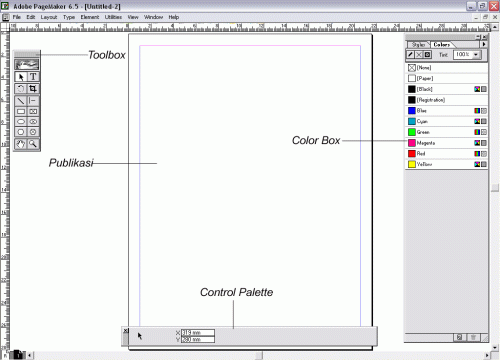
 (Pointer Tool) : Fungsinya untuk memindah, menandai, mengubah besar
(Pointer Tool) : Fungsinya untuk memindah, menandai, mengubah besar
 (Text Tool) : Fungsinya untuk membuat teks.
(Text Tool) : Fungsinya untuk membuat teks.
 (Rotating Tool) : Fungsinya untuk memutar objek.
(Rotating Tool) : Fungsinya untuk memutar objek.
 (Cropping Tool) : Fungsinya untuk memotong bagian objek gambar.
(Cropping Tool) : Fungsinya untuk memotong bagian objek gambar.
 (Line Tool) : Fungsinya untuk membuat garis.
(Line Tool) : Fungsinya untuk membuat garis.
 (Constrained Line Tool) : Fungsinya untuk membuat garis lurus, miring
(Constrained Line Tool) : Fungsinya untuk membuat garis lurus, miring
 (Rectangle Tool) : Fungsinya untuk membuat objek kotak.
(Rectangle Tool) : Fungsinya untuk membuat objek kotak.
 (Rectangle Frame Tool) : Fungsinya untuk membuat objek kotak, namun
(Rectangle Frame Tool) : Fungsinya untuk membuat objek kotak, namun
 (Ellipse Tool) : Fungsinya untuk membuat objek lingkaran.
(Ellipse Tool) : Fungsinya untuk membuat objek lingkaran.
 (Ellipse Frame Tool) : Fungsinya untuk membuat objek lingkaran yang
(Ellipse Frame Tool) : Fungsinya untuk membuat objek lingkaran yang
 (Polygon Tool) : Fungsinya untuk membuat objek segi banyak, seperti
(Polygon Tool) : Fungsinya untuk membuat objek segi banyak, seperti
 (Polygon Frame Tool) : Fungsinya untuk membuat objek segi banyak yang
(Polygon Frame Tool) : Fungsinya untuk membuat objek segi banyak yang
 (Hand Tool) : Fungsinya untuk menggulung lembar kerja.
(Hand Tool) : Fungsinya untuk menggulung lembar kerja.
 (Zoom Tool) : Fungsinya untuk mengatur ukuran tampilan publikasi.
(Zoom Tool) : Fungsinya untuk mengatur ukuran tampilan publikasi.
Adobe PageMaker
PageMaker adalah program desktop publishing pertama, diperkenalkan pada tahun 1985 oleh Aldus Corporation, awalnya untuk Apple Macintosh dan lalu untuk PCs dan juga Microsoft Windows. PageMaker mendapatkan penghargaan SPA Excellence in Software Award atas Best New Use of a Computer tahun 1986.
Versi Macintosh hanya berjalan di Mac OS 9 atau versi yang lebih awal.
https://id.wikipedia.org/wiki/Adobe_PageMaker
Page Maker
1. Pengertian Page Meker
Page maker adalah salah satu program design grafis yang digunakan untuk mendesain publikasi, brosur, majalah, kartu, poster dan lain-lain. Page maker memiliki kemampuan lebih dalam hal pengaturan halaman dan layout pembuatan buku. Secara otomatis fasilitas pada Page Maker akan menampilkan secara otomatis pasangan halaman.
Penggunaan page maker hanya bisa digunakan dengan teks yang memiliki format TXT atau RTF. Ini berarti anda memerlukan program pengolah kata yang bisa dibunakan untuk menyimpan dengan format TXT atau RTF. Sehingga kita membutuhkan program lain untuk bisa menggunakan Page Maker.
2. Tujuan Page Maker
Adobe PageMaker merupakan program aplikasi yang tujuan utamanya untuk mengatur tata letak (layout) materi publikasi, baik cetak maupun non cetak, seperti: majalah, buku bulletin, koran, dan sebagainya. Objek yang ditata, bisa berupa: teks, gambar,Adobe PageMaker merupakan program aplikasi yang tujuan utamanya untuk mengatur tata letak (layout) materi publikasi, baik cetak maupun non cetak. Misalnya majalah, buku, bulletin, koran, dan sebagainya. Objek yang diatur, bisa berupa teks, gambar, dan foto yang sudah diolah oleh aplikasi lain. Fasilitas pengolahan gambar dan foto pada PageMaker sangatlah minim.
Aplikasi PageMaker ini masih ada hubungannya dengan program aplikasi desain grafis yang lain. bisa mengedit teks dengan story editor. Bisa juga dengan mendouble klik, mengimpor dalam bentuk file PDF.
Adobe PageMaker masih ada keterbatasan,salah satunya tidak ada fasilitas untuk membuat tabel. Tapi kita bisa memanfaatkan program aplikasi Adobe Tabel 3.0 yang biasanya disertakan ketika kita menginstall program aplikasi Adobe Pagemaker.
Table merupakan program eksternal yang terpisah dari program aplikasi Adobe PageMaker, Anda harus melatih keterampilan Anda dalam melay out menggunakan Pagemaker atau foto yang udah diolah aplikasi lain. Pasalnya, pengolahan gambar dan foto pada PageMaker sangatlah minim.
3. Langkah Pembuatan Dan Ikon Pada Page Maker Dan Fungsinya
Ketika Anda membuat sebuah publikasi, PageMaker membuka jendela publikasi
yang terdiri atas halaman kosong yang terletak pada pusat pasteboard. Halaman dan
pasteboard, merupakan tempat Anda mengolah teks dan grafik. Beberapa istilah yang
digunakan pada area kerja PageMaker adalah sebagai berikut.
A. Toolbox, berisi alat untuk membuat dan mengedit objek.
B. Margin guide, berbentuk titik-titik atau garis berwarna pink, merupakan
batas teks dengan area kertas kerja yang digunakan.
C. Ikon halaman, menunjukkan master page (L untuk kiri, dan R untuk kanan)
dan halaman biasa pada publikasi.
D. Ruler, untuk membantu Anda meluruskan objek pada halaman.
E. Palet Colors and Styles, yang digunakan untuk menambah, menghapus,
maupun mengubah warna dan style.
F. Pasteboard, untuk meletakkan item-item yang akan digunakan.
G. Palet Control, yang menyediakan perintah-perintah untuk membuat perubahan yang presisi pada teks dan grafik.
http://irnawat.blogspot.co.id/page-maker.html
Kelebihan dan Kekurangan Software Adobe PageMaker.
Hay guys,, Pada kali ini saya akan membahas tentang kelebihan dan kekurangan pada Adobe PageMaker. Adobe PageMaker juga salah satu program design grafis yang digunakan untuk mendesain publikasi, brosur, majalah, kartu, poster dan lain-lain. Adobe PageMaker memiliki kemampuan lebih dalam hal pengaturan halaman dan layout pembuatan buku. Secara otomatis fasilitas pada Adobe PageMaker akan menampilkan secara otomatis pasangan halaman.
Penggunaan Adobe PageMaker hanya bisa digunakan dengan teks yang memiliki format TXT atau RTF. Ini berarti kalian memerlukan program pengolah kata yang bisa digunakan untuk menyimpan dengan format .TXT atau .RTF. Sehingga kita membutuhkan program lain untuk bisa menggunakan Adobe PageMaker.
Kelebihan – kelebihan mengenai software Adobe PageMaker beberapa diantaranya ::
• Dapat mengkonversi / menggabungkan file-file yang dibuat dengan beberapa program lain.
• Mampu mengolah publikasi panjang, atau publikasi yang berisi naskah panjang yang berasal dari berbagai sumber / aplikasi.
• Adobe PageMaker dapat membuat publikasi panjang yang berisi gambar, foto, atau objek lain dengan baik. Selain itu Adobe PageMaker data bekerja dengan presisi tinggi dan biasa digunakan di dunia percetakan sehingga tidak menimbulkan masalah apabila menggunakan alat output maupun image setter.
• Adobe PageMaker mampu mengimpor file berformat .PDF yang dibuat dengan program lain.
• Dapat menyimpan publikasi dalam format HTML untuk di-uplink ke internet.
• Dapat melakukan pengaturan standar pada teks, hal ini tidak bisa dilakukan oleh aplikasi pengolah kata yang lain, pengaturan tersebut seperti: tabulasi, identasi, leading, learning dan tracking.
• Dapat berintegrasi dengan produk Adobe yang lainnya.
• Mampu mengabungkan data yang dibuat dengan program spreadsheet atau database untuk di merge dengan template Adobe PageMaker.
• Dapat memperbarui objek yang dibuat oleh aplikasi lain.
• Dapat digunakan untuk memasukan foto atau gambar yang kita inginkan dengan bantuan Scanner
• Dalam pewarnaan yang dapat membuat tampilan lebih menarik.
• Tampilan setiap halamannya dapat diformat menggunakan template atau mendesain sendiri.
• Terdapat juga kemampuan untuk melakukan integrasi antar aplikasi seperti eksport, import file, fasilitas link file dan lain-lain.
Nah,, kita sekarang akan membahas Kekurangan – kekurangan mengenai software Adobe PageMaker, sebelumnya sudah membahas tentang kelebihan, ini beberapa diantaranya kelemahan – kelemahan mengenai software Adobe PageMaker ::
• Adobe PageMaker masih ada keterbatasan, yaitu salah satunya tidak terdapat fasilitas untuk membuat tabel. Tetapi kita dapat memanfaatkan program aplikasi Adobe Tabel 3.0 yang biasanya disertakan ketika kita menginstall program aplikasi Adobe PageMaker.
• Adobe PageMaker tidak dapat dijalankan dengan baik pada komputer dengan sistem operasi Intel-Mac dan Windows Vista.
https://designgrafisz.wordpress.com/kelebihan-dan-kekurangan-software-adobe-pagemaker/
LEMBAR KERJA ADOBE PAGEMAKER 7.0
Baris judul
|
Menampilkan keterangan nama file yang sedang aktif
|
Baris menu
|
Menunjukan menu perintah untuk editan dan setting pengetikan
|
Toobar / icon
|
Perintah berupa simbo;-simbol untuk melaksanakan perintah dengan jalan pintas
|
Toolbox
|
3 perintah singkat yang terdiri dari minimize , maximize , close
|
Toolkit
|
Peralatan yang digunakan untuk mengedit naskah halaman kerja / publikasi
|
Halaman Kerja
|
Tempat untuk mengedit naskah serta tata letak halaman
|
Bentuk halaman
|
Menunjukan bentuk dokumen master ; L (left ) , R ( right )
|
Style & colour
|
Untuk mengatur format teks dan jenis warna
|
Scrolling
|
Untuk menggulung tampilan halaman secara horizontal dan vertikal
|
FASILITAS DALAM TOOLBOX / TOOLKIT PADA LEMBAR KERJA ADOBE PAGEMAKER 7.0
A
|
Minimize
|
Mengecilkan Tampilan
|
B
|
Maximize
|
Membesarkan Tampilan
|
C
|
Close
|
Mengeluarkan Tampilan
|
1.
|
Pointer
|
Untuk mengembalikan ke posisi semula setelah melakukan atau menggunakan toolbar
|
2.
|
Rotating
|
Untuk memutar objek teks maupun grafik
|
3.
|
Line
|
Untuk menggunakan garis
|
4.
|
Rectangle
|
Untuk membuat gambar kotak
|
5.
|
Elipse
|
Untuk membuat gambar lingkaran /elipse
|
6.
|
Polygon
|
Untuk membuat gambar dengan bentuk polygon
|
7.
|
Hand
|
Untuk menggeser gambar atau objek
|
8.
|
Text
|
Untuk mengolah teks atau ketik document
|
9.
|
Cropping
|
Untuk memotong gambar atau objek yang lain
|
10.
|
Constrained line
|
Untuk membuat frame berbentuk kotak persegi
|
11.
|
Frame rectangle
|
Untuk membuat farme berbentuk lingkaran atau eclpse
|
12.
|
Frame polygon
|
Untuk membuat frame berbentuk polygon
|
13.
|
Zoom Preview
|
Untuk objek halaman publishing
|
E.SISTEM YANG DIBUTUHKAN UNTUK PROGRAM ADOBE PAGEMAKER 7.0
Ada beberapa ketentuan atau disebut spesifikasi untuk menginstall program adobe
Pagemaker 7.0 ini….
Sebagai berikut….
Processor
|
Minimal Pentium III 500 Mhz . atau di atasnya , disarankan minimal Pentium 41 Ghz
|
Operating System
|
Ms. Windows 98 , Ms. Windows 2000 , disarankan Windows XP Professional
|
Memory
|
64 MB RAM ( minimum ) ; disarankan 128 MB RAM
|
Disk Space
|
Hard disk minimal 10Gb , disarankan minimal 20 Gb ke atas
|
Monitor
|
Minimal Super VGA (800 × 600 ) atau resolusi minimal 256 colours , di sarankan di atasnya
|
A.MENJALANKAN ADOBE PAGEMAKER 7.0
Langkah untuk menjalankan adobe PageMaker 7.0 adalah sebagai berikut….
1.Klik menu start
2.Klik pada pilihan All Program
3.Klik pada Pilihan adobe
4.Klik pada pilihan PageMaker 7.0
Langkah-langkah tersebut bias dilihat pada gbr.1.2
B.MENYIMPAN FILE HALAMAN PUBLIKASI
Langkah untuk menyimapan file halaman publikasi adalah sebagai berikut…
1.Klik menu file
2.klik pada pilihan ;
a.save , untuk menyimpan halaman publikasi
b.save as , menyimpan dan member nama file yang lain
3.Dilayar muncul tampilan kotak dialog gbr.1.3 berikut
Gbr.1.3
4.Tentukan tempat atau folder penyimpanan file anda inginkan pada isisan save in
5.Pada kotak isian file name
6.Klik button save untuk menyimpan
C.MEMBUKA FILE HALAMAN PUBLIKASI
Langkah untuk membuka halaman publikasi adalah sebagai berikut
1.Klik menu file
2.Klik pada pilihan open ( ctrl+o )
3.Cari file yang akan dibuka
4.Klik open
D.KELUAR DARI ADOBE PAGEMAKER 7.0
Keluar dari halaman PageMaker yaitu menutup seluruh file yang terbuka dan sekaligus keluar dari tampilan Adobe PageMaker 7.0
Langkah untu keluar dari PageMaekr 7.0 adalah sebagai berikut..
1.Klik menu File
2.Klik padaa pilihan exit ( ctrl+Q )
Atau klik toolbar
http://nyepnyep-ridho.blogspot.co.id/tutorial-dan-pengertian-pagemaker-70.html
Jendela Kerja Adobe PageMaker
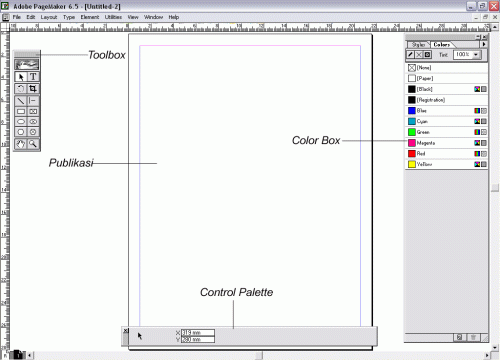
Keterangan:
Toolbox : Adalah sekumpulan alat-alat yang mempunyai kegunaan dan fungsi
masing-masing.
Control Pallete : Merupakan palet pengendali. Control Pallete berubah-ubah
kondisinya sesuai tool-tool yang kita aktifkan.
Color Box : Merupakan sekumpulan warna, yang digunakan untuk mewarnai
objek.
Lebih lanjut mengenai Toolbox.
 (Pointer Tool) : Fungsinya untuk memindah, menandai, mengubah besar
(Pointer Tool) : Fungsinya untuk memindah, menandai, mengubah besar
objek.
 (Text Tool) : Fungsinya untuk membuat teks.
(Text Tool) : Fungsinya untuk membuat teks. (Rotating Tool) : Fungsinya untuk memutar objek.
(Rotating Tool) : Fungsinya untuk memutar objek. (Cropping Tool) : Fungsinya untuk memotong bagian objek gambar.
(Cropping Tool) : Fungsinya untuk memotong bagian objek gambar. (Line Tool) : Fungsinya untuk membuat garis.
(Line Tool) : Fungsinya untuk membuat garis. (Constrained Line Tool) : Fungsinya untuk membuat garis lurus, miring
(Constrained Line Tool) : Fungsinya untuk membuat garis lurus, miring
namun dengan kemiringan yang sudah ditentukan yaitu 45 atau -45 derajat.
 (Rectangle Tool) : Fungsinya untuk membuat objek kotak.
(Rectangle Tool) : Fungsinya untuk membuat objek kotak. (Rectangle Frame Tool) : Fungsinya untuk membuat objek kotak, namun
(Rectangle Frame Tool) : Fungsinya untuk membuat objek kotak, namun
dapat diisi objek gambar.
 (Ellipse Tool) : Fungsinya untuk membuat objek lingkaran.
(Ellipse Tool) : Fungsinya untuk membuat objek lingkaran. (Ellipse Frame Tool) : Fungsinya untuk membuat objek lingkaran yang
(Ellipse Frame Tool) : Fungsinya untuk membuat objek lingkaran yang
dapat diisi objek gambar.
 (Polygon Tool) : Fungsinya untuk membuat objek segi banyak, seperti
(Polygon Tool) : Fungsinya untuk membuat objek segi banyak, seperti
segitiga, segi enam, dll.
 (Polygon Frame Tool) : Fungsinya untuk membuat objek segi banyak yang
(Polygon Frame Tool) : Fungsinya untuk membuat objek segi banyak yang
dapat diisi objek gambar.
 (Hand Tool) : Fungsinya untuk menggulung lembar kerja.
(Hand Tool) : Fungsinya untuk menggulung lembar kerja. (Zoom Tool) : Fungsinya untuk mengatur ukuran tampilan publikasi.
(Zoom Tool) : Fungsinya untuk mengatur ukuran tampilan publikasi.
Cara menggunakan toolbox
ikon yang terdapat di toolbox menggambarkan tool yang dapat digunakan dalam PageMaker.
Kalin dapat menggunakan sebuah tool dengan meng-klik ikon tertentu pada toolbox.
Toolbox terkadang dapat menghalangi pandangan pada area kerja. Oleh karena itu, toolbox
dapat dipindahkan dengan mengklik kotak biru yang terdapat diatasnya dan kemudian
digeser sesuai keinginan. Untuk menyembunyikan toolbox dapat dilakukan dengan memilih
Window > Hide Tools.
Shortcuts
Shortcut key adalah cara cepat untuk memulai suatu prrogram dengan menekan rangkaian tombol keyboard, cara ini hanya dapat digunakan apabila kita telah membuat shortcut program pada desktop windows. Dengan shortcut key kita dapat menghemat bahkan tidak memerlukan aktivitas klik mouse pada folder maupun shortcut program pada desktop. Kita hanya perlu menekan dan menahan rangkaian tombol keyboard seperti Ctrl dan Alt kemudian diikutin dengan menekan tombol karakter sesuai dengan inisial program misalkan P, setelah itu program secara otomatis akan membuka jendela progra Adobe PageMaker. Untuk langkah kerjanya adalah sebagai berikut.
- arahkan pointer mouse pada shortcut program PM7.0, kemudian klik kanan. akan tampil .).b. Pilih menu Properties, Kotak dialog PM 7.0 properties akan tampil.
- Klik tab Shortcut lalu arahkan pointer mouse pada kotak isian Shortcut Key yang bertuliskan None, Kemudian klik satu kali untuk menempatkan kursor teks.
- Tekan tombol Ctrl + P. Rangkaian tombol Shortcut Key yang akan tampil pada kotak isian Shortcut Key adalah Ctrl + Alt + P.
- Klik tombol Ok untuk menutup kotak dialog dan kemblai ke desktop Windows
- Untuk memulai program, tekan tombol Ctrl + Alt+P. Tunggu sebentar hingga jendela program PageMaker 7.0 tampil.
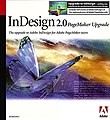






Komentar
Posting Komentar